Cómo arreglar el sistema operativo no encontrado problema
Si usted está usando sistemas Windows y muchas veces volver a instala el sistema operativo para obtener un rendimiento más rápido y mejor, no serás un extraño para estos mensajes de error "sistema operativo no encontrado":
Sistema operativo no encontrado
Falta sistema operativo
Programa de instalación no encontró ningún disco duro instalado en su computadora.
...
¿Qué causa el error de sistema no encontrado presentar?
Es el arranque de su ordenador, el BIOS para obtener un sistema en el disco duro para arrancar a. Si no existe ningún sistema, la computadora no sabe dónde ir, por lo que le da un mensaje para solución de problemas. A continuación se presentan las principales razones por qué el sistema operativo Windows es que falta.
1. el sistema de entrada/salida (BIOS) no detecta el disco duro.
2. el disco duro está dañado o dañado.
3. Master Boot Record (MBR) en disco duro está roto. Tenga en cuenta que algunos programas de terceros o de operaciones de disco pueden dañar un MBR.
4. una partición incompatible está marcada como activa.
5. una partición que contiene el MBR ya no está activa.
Cómo solucionar error de sistema no encontrado
Siempre podría consultar su Motherboard, Tarjeta madre o el fabricante de hardware de disco duro si es conveniente u obtener ayuda de soporte técnico de Microsoft. Dependiendo de su propia situación, usted podría intentar siguiendo métodos para corregir un error de sistema no encontrado a ti mismo. No es tan difícil como imaginas.
Solución 1: Asegúrese de que el disco duro es detectado por la BIOS
Cuando es arrancar el ordenador, puede pulsar una tecla de función para entrar en la configuración del BIOS. La tecla de función varía de diferentes fabricantes, generalmente F2, F12 o Supr. Por favor mire el en pantalla instrucciones. Asegúrese de que el disco duro es reconocido en la lista. Si no se detecta el disco duro, puede tiene problemas con el disco duro, consulte el manual del disco duro para obtener más información o póngase en contacto con el fabricante para obtener ayuda.
Solución 2: Utilice la consola de recuperación
Sistemas Windows proporcionan el comando FIXMBR para reparar el sistema no encuentra el tema si es causada por un MBR dañado. Si está utilizando Windows XP, necesita disco de arranque de Windows XP o el CD de Windows XP para utilizar la consola de recuperación. Cuando cualquiera de estos dos, reinicie el equipo. Cuando aparezca la pantalla "Bienvenido a configuración", presione R para iniciar la consola de recuperación. Una vez abierta la Consola de recuperación , escriba su contraseña de administrador (vacío por defecto) y entrada fixmbr a MBR fijo.
Tenga en cuenta que el comando fixmbr puede dañar la tabla de particiones (parte de MBR) si existe un problema de hardware. También puede crear particiones inaccesibles por este comando. Usted es muy recomendables para copia de seguridad de tus datos antes de que utilizar este comando fixmbr.
: 3 la resolución final para arreglar el sistema operativo no encontrado solución Problema
Como anteriormente introducidos, una partición activa incompatible o MBR en la no partición activa también haría que sistema operativo no encontrado tema. Wondershare LiveBoot ofrece una interfaz intuitiva y amigable para usted arreglar el sistema operativo no encontrado error. Por arrancar cualquier ordenador en un sistema virtual, puedes solucionar e incluso instalar un nuevo sistema de Windows rápidamente. Aquí está la guía general para fijar el sistema no encontró problema con LiveBoot. Tenga en cuenta que la solución 1 es necesario. En primer lugar asegurar que el disco duro funciona correctamente.
Ahora, siga los pasos siguientes para hacer lo que usted necesita.
Paso 1. Crear la unidad de CD o USB bootable con Liveboot en un clic
Ejecutar el programa en su computadora, inserte una unidad USB o CD en blanco en el equipo y seguir el Asistente de procedimientos para crear una unidad de CD o USB bootable. En realidad, lo que tienes que hacer es realizar un clic en el botón burnning en el centro, luego otros trabajo se hará automáticamente.

Paso 2. Iniciar el equipo con el CD/USB de arranque
Inserte el CD de arranque o USB drive en el ordenador y reiniciarlo. Cuando el sistema empieza a cargar, pulse F12 inmediatamente para ir al menú de dispositivo de arranque. A continuación, seleccione "A bordo o unidad USB de CD-ROM", y usted conseguirá un menú de arranque como sigue. Haga clic en "Inicio de LiveBoot" para entrar en su ordenador.

Paso 3. Seleccione "Recuperación de Windows", haga clic en recuperación de MBR y de funcionamiento en pantalla instrucciones.
Después de acceder al sistema, ir a la "Recuperación de Windows" y seleccione "Recuperación de MBR" para conseguir la solución.
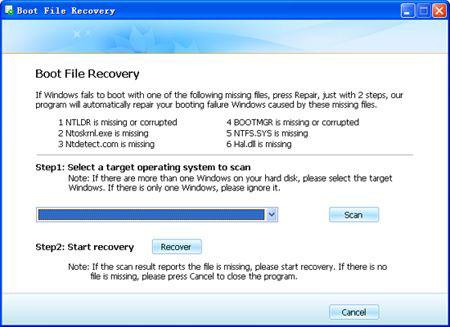
Paso 5. Cuando MBR recuperación completa, reiniciar el equipo para ver si el sistema operativo no encontrado problema si resolver.
Paso 6. Si sistema no encontrado error aún se produce, reinicio de LiveBoot otra vez e ir a disco partición de gestión Genius para comprobar si la configuración de la partición activa es correcta. Si no es así, marque la correcta partición como partición activa para que el BIOS podría encontrar su sistema operativo.
Artículos relacionados
¿Preguntas relacionadas con el producto? Hablar directamente con nuestro equipo de soporte >>

